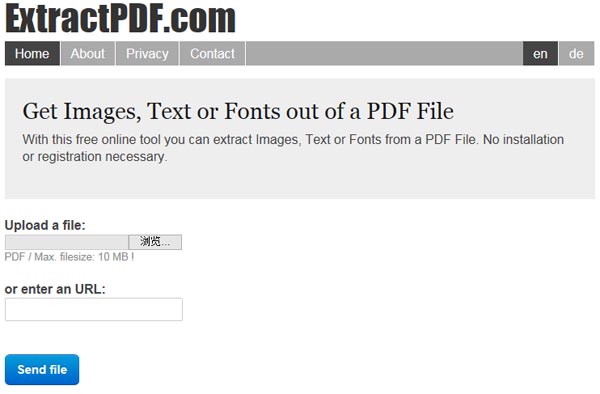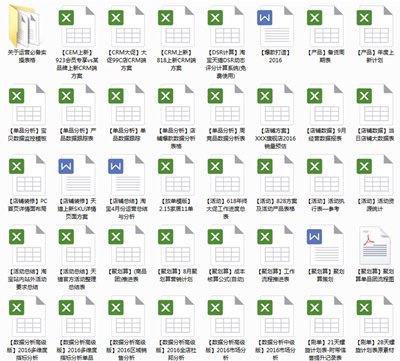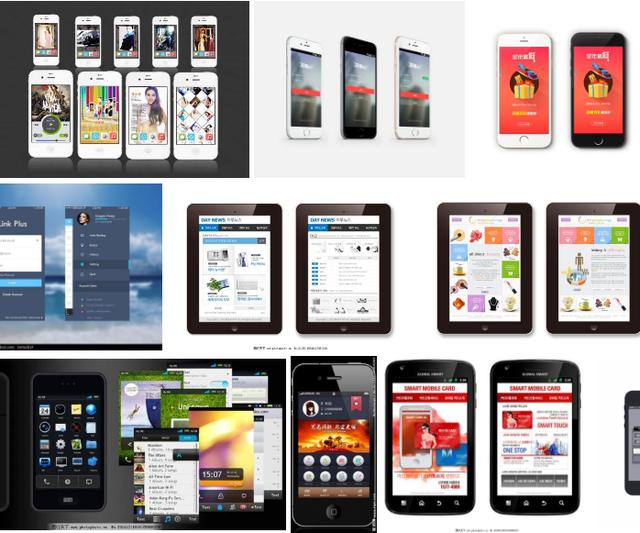【WPS办公】怎么在WPS表格中竖排文字
发布时间:2020-09-17
怎么在WPS表格中竖排文字,在实际工作中,我们很少会用到 竖排文字的情况,所以很多小伙伴们不知道WPS表格怎么把字竖过来,虽然WPS文字排版的功能大家经常用,但是却对WPS表格中文字方向怎么设置很是陌生,下面我们就来给大家讲讲这个功能的运用。,首先,打开下面这样一个文档:,,,我们选中左边的项目下的单元格,点击鼠标右键,选择单元格格式选项,系统会弹出一个对话框,如下图:,,,然后我们选择对齐菜单栏下的文本对齐方式,如果想让WPS中的文字显示在中间,水平方向选择为居中,垂直对齐也选择居中,方向选项框里把文字竖排按钮勾选。然后点击确定,如下图:,,,这个时候,我们就会发现单元格的文字变成竖排的文字了。如下图:,,,如果想要最开始输入的时候文字就是竖排的模式,我们则可以提前选中单元格进行设置。输入文字的时候,文字将会以竖排的文字出现。,如果是在WPS文字中插入的表格,我们也可以对文字进行竖排的设置。如下图:,,,首先,我们选中文字,然后选择表格工具菜单栏下的文字方向选项按扭,我们可以从中选择适合自己的文字竖排方向,如下图:,,,点击确定以后,这个单元格内的竖排文字就做好了。如其它的单元格也需要竖排文字,我们可以同时选中,然后再进行设置即可。如下图:,,
- 话题列表
- 推荐阅读
-
- 优质推荐
全站搜索